Zabraňte aplikaci Firefox nebo Internet Explorer tisknout adresu URL na každé stránce
Pokud jste typ člověka, který si přeje vytisknout dlouhé články pro čtení v režimu offline, nepochybně jste měli stejnou podrážděnost jako já: Jak zakázám URL stránky vytisknout na každé stránce? Je to opravdu nepríjemné a je to také ztráta inkoustu, zejména proto, že mnoho stránek má dlouhé adresy URL, které se stejně nevejdou na tištěnou stránku.
Naštěstí to můžeme snadno změnit s malým nastavením v obou prohlížečích.
Odebrat z aplikace Internet Explorer
Jednoduše klikněte na malou šipku vedle ikony tiskárny na panelu nástrojů a v nabídce vyberte možnost Nastavení stránky.
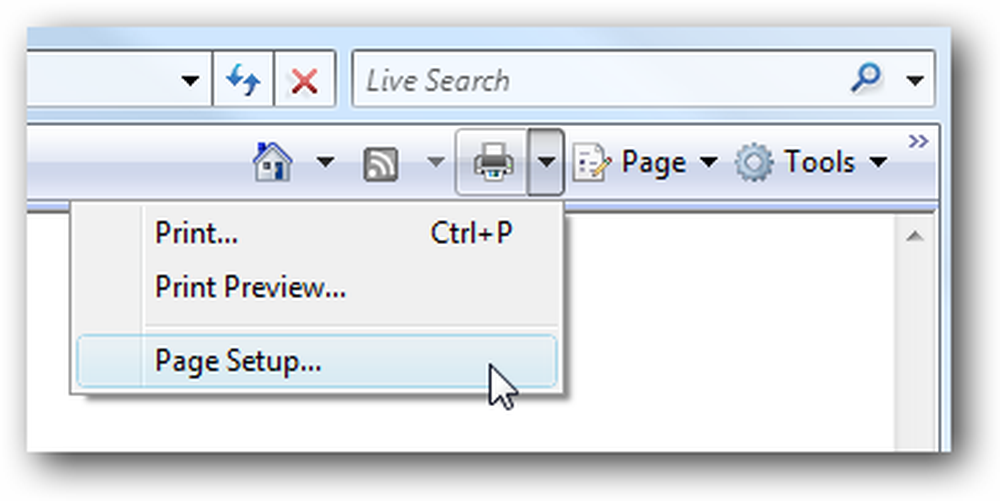
Nyní byste měli vidět sekci "Záhlaví a zápatí", kde můžete určit, co je vytištěno. Kódy, jako & w a & b jsou nahrazeny hodnotami na aktuální stránce, například adresou URL.
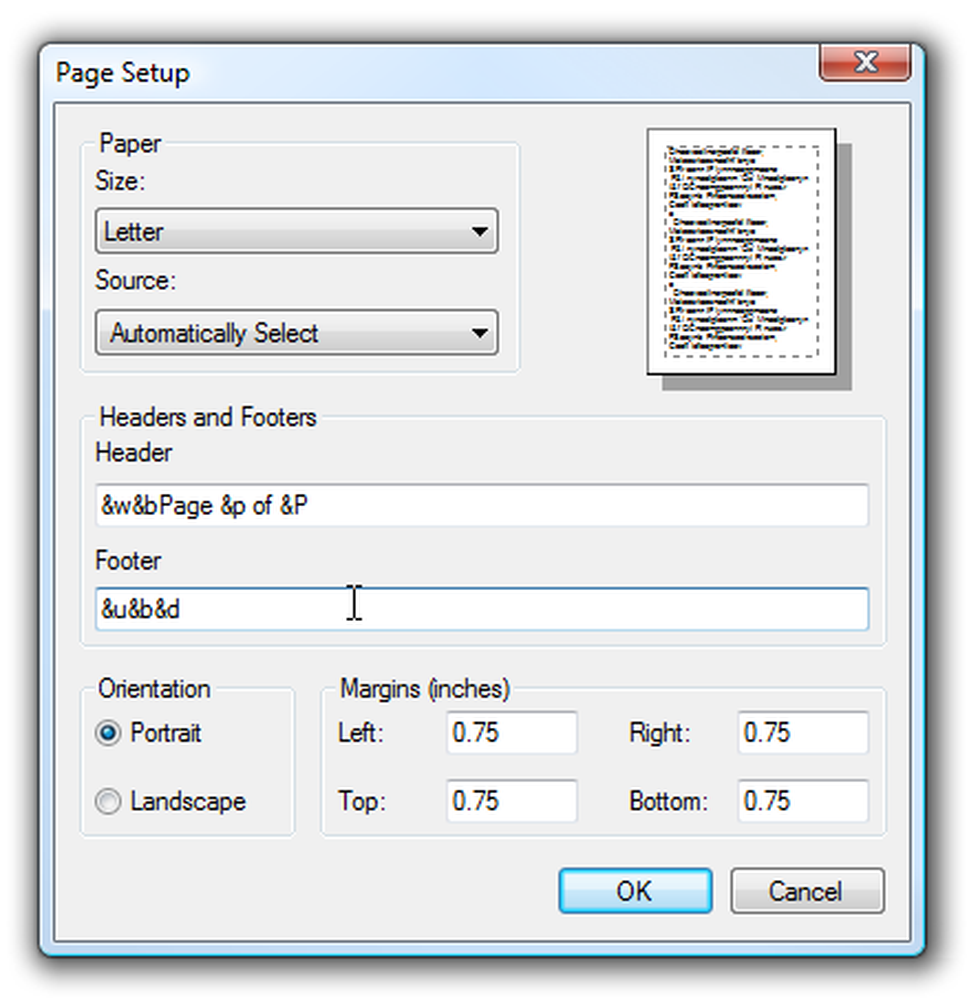
Chcete-li odstranit adresu URL z tisku, jednoduše odeberte text z pole Zápatí. V opačném případě můžete přizpůsobit nastavení více podle pokynů v tomto článku.
Tip: Chcete-li odstranit záhlaví a zápatí pouze pro jednu tiskovou úlohu, můžete klepnout na náhled tisku a klepnout na tlačítko "Zapnout nebo vypnout záhlaví a zápatí"
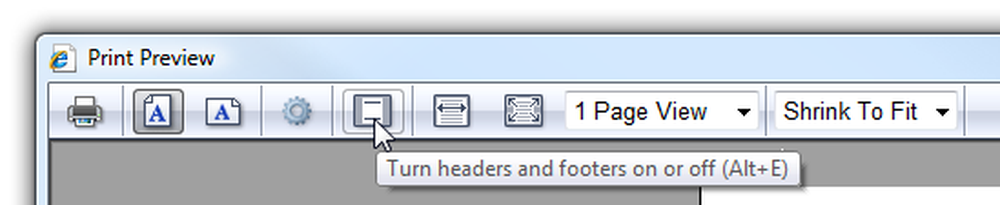
Poté můžete jednoduše kliknout na tlačítko tisku a tisková úloha se vytiskne bez dalších informací.
Odebrat z Firefoxu
Přejděte do nabídky File / Page Setup v nabídce a v dialogovém okně vyberte kartu Margins & Header / Footer.
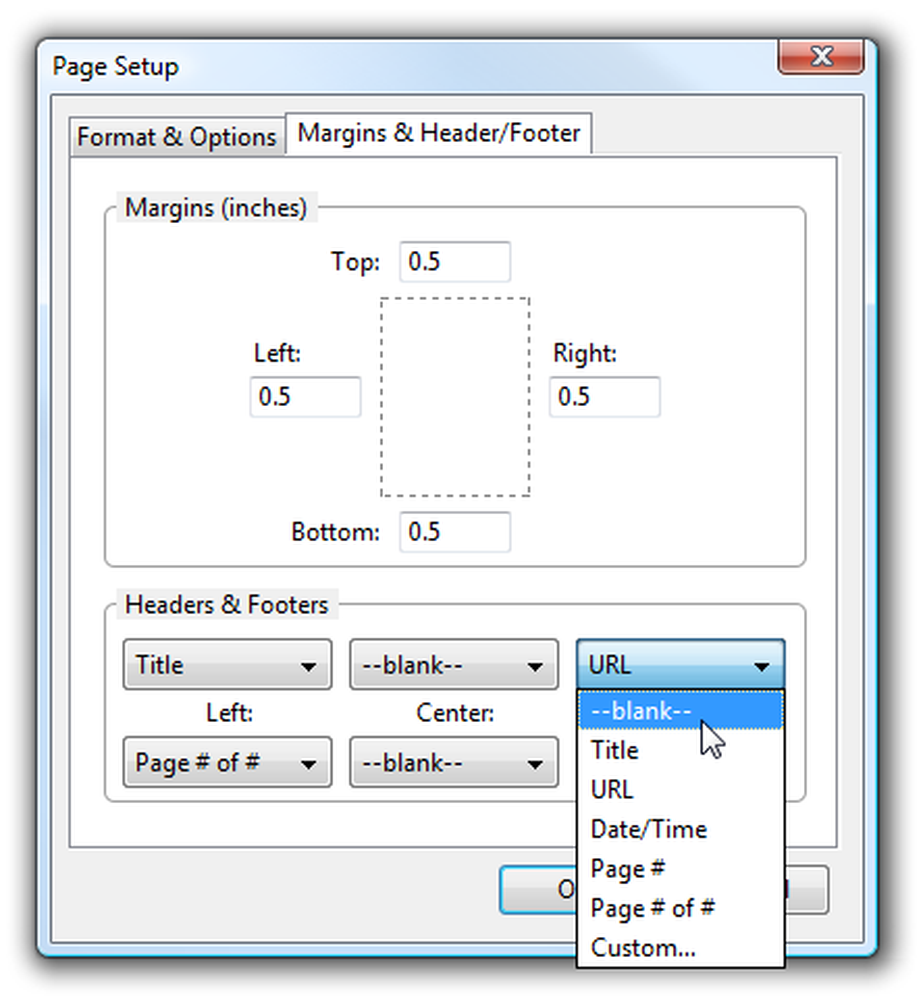
Měli byste mít možnost měnit rozbalovací nabídky a místo toho nastavit název nebo adresu URL -blank-, což jim zabrání v tisku. Všimněte si, že byste ji mohli také použít, chcete-li čísla stránek nahoře namísto dole, pokud to preferujete.
Poznámka: K nastavení stránky můžete přistupovat z obrazovky náhledu tisku, která by měla nastavit možnosti pouze pro danou tiskovou úlohu.




